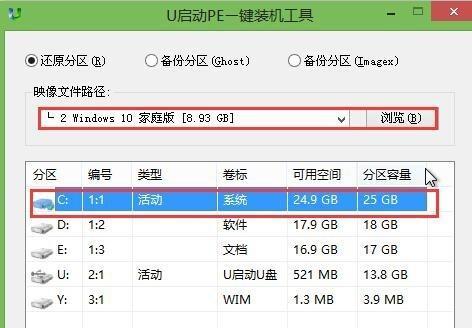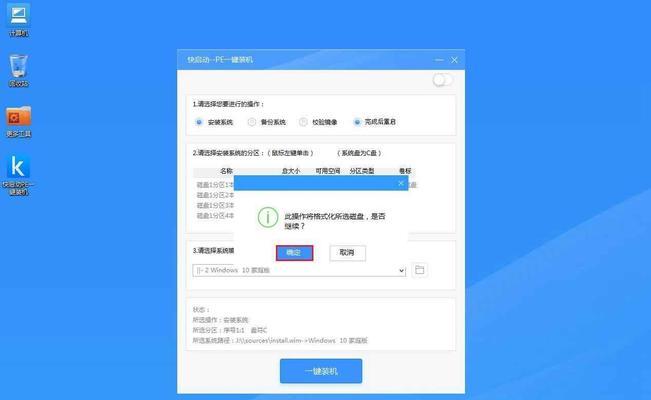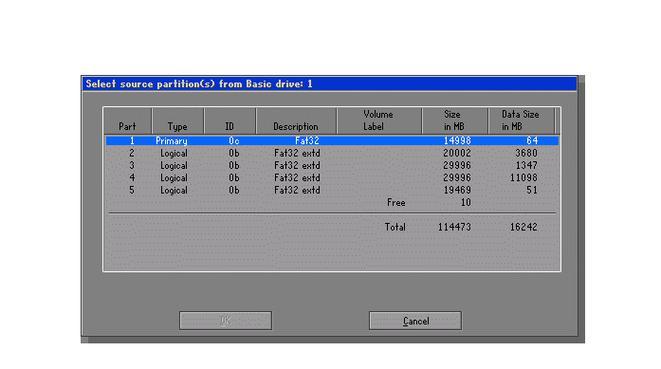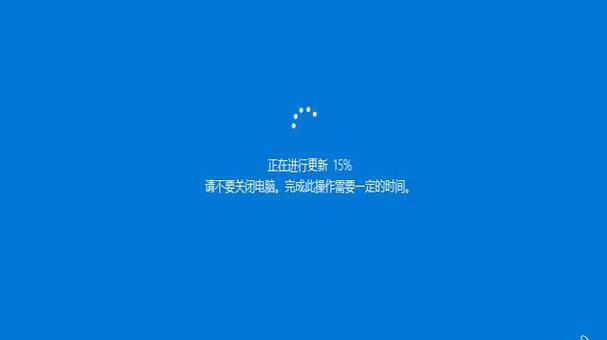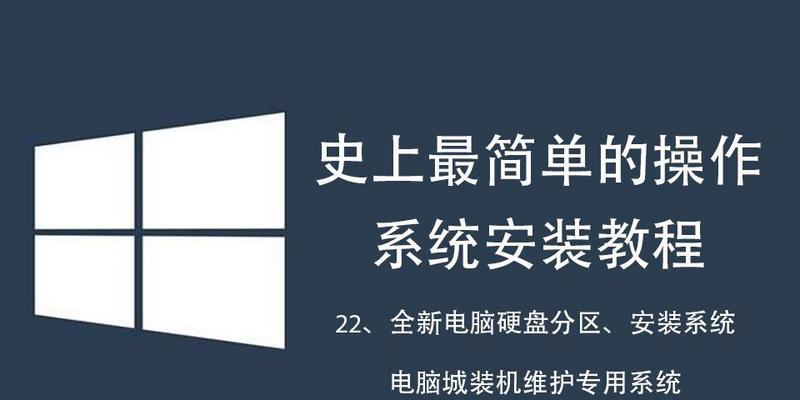在安装或升级Windows10操作系统时,使用U盘来启动安装程序是一个快速和方便的方法。本教程将详细介绍如何使用U盘启动安装Windows10的系统,并提供了一系列简单易懂的步骤,帮助您顺利完成安装过程。
标题和
1.检查系统要求:确保您的计算机满足Windows10的最低硬件要求,如处理器、内存和存储空间等。
2.准备一个可启动的U盘:使用一个至少容量为8GB的U盘,并确保其中没有重要的数据,因为将会格式化U盘。
3.下载Windows10镜像文件:从官方网站下载最新版本的Windows10镜像文件,并保存到您的电脑上。
4.使用工具制作可启动U盘:通过下载和运行一个名为“WindowsUSB/DVD下载工具”的软件,将下载好的Windows10镜像文件写入U盘。
5.设置计算机启动顺序:进入计算机的BIOS设置界面,将U盘设置为首先启动的设备。
6.重启计算机:按照提示保存BIOS设置并重新启动计算机,此时计算机将从U盘启动。
7.选择语言和安装方式:在Windows10安装界面上选择您的首选语言以及安装方式(新安装或升级),然后点击下一步。
8.接受许可协议:阅读并接受Windows10的许可协议,然后继续安装过程。
9.选择安装目标:在磁盘分区界面上选择一个目标磁盘来安装Windows10,并可以选择是否进行高级磁盘选项。
10.安装过程:等待Windows10完成安装过程,期间您的计算机可能会多次重启。
11.设置个性化选项:在Windows10安装完成后,根据个人需求设置时区、键盘布局、网络连接等选项。
12.登录Microsoft账户:如果您有Microsoft账户,请登录以便同步设置和个人文件;如果没有,请创建一个新账户或跳过此步骤。
13.完成设置:等待Windows10进行最后一些设置,并根据需要选择使用WindowsHello、Cortana等功能。
14.更新和驱动程序:连接到网络后,更新Windows10系统以获取最新的安全补丁,并安装适合您的硬件设备的驱动程序。
15.结束安装过程:恭喜!您已成功使用U盘安装了Windows10系统,现在可以开始享受新的操作系统了!
通过本教程,您学会了如何使用U盘来启动安装Windows10系统。这种方法简单方便,适用于没有光驱的计算机,同时也可以快速进行系统安装或升级。记得备份重要数据,并按照步骤一步步进行操作,相信您会轻松完成安装过程。享受Windows10带来的新功能和改进吧!